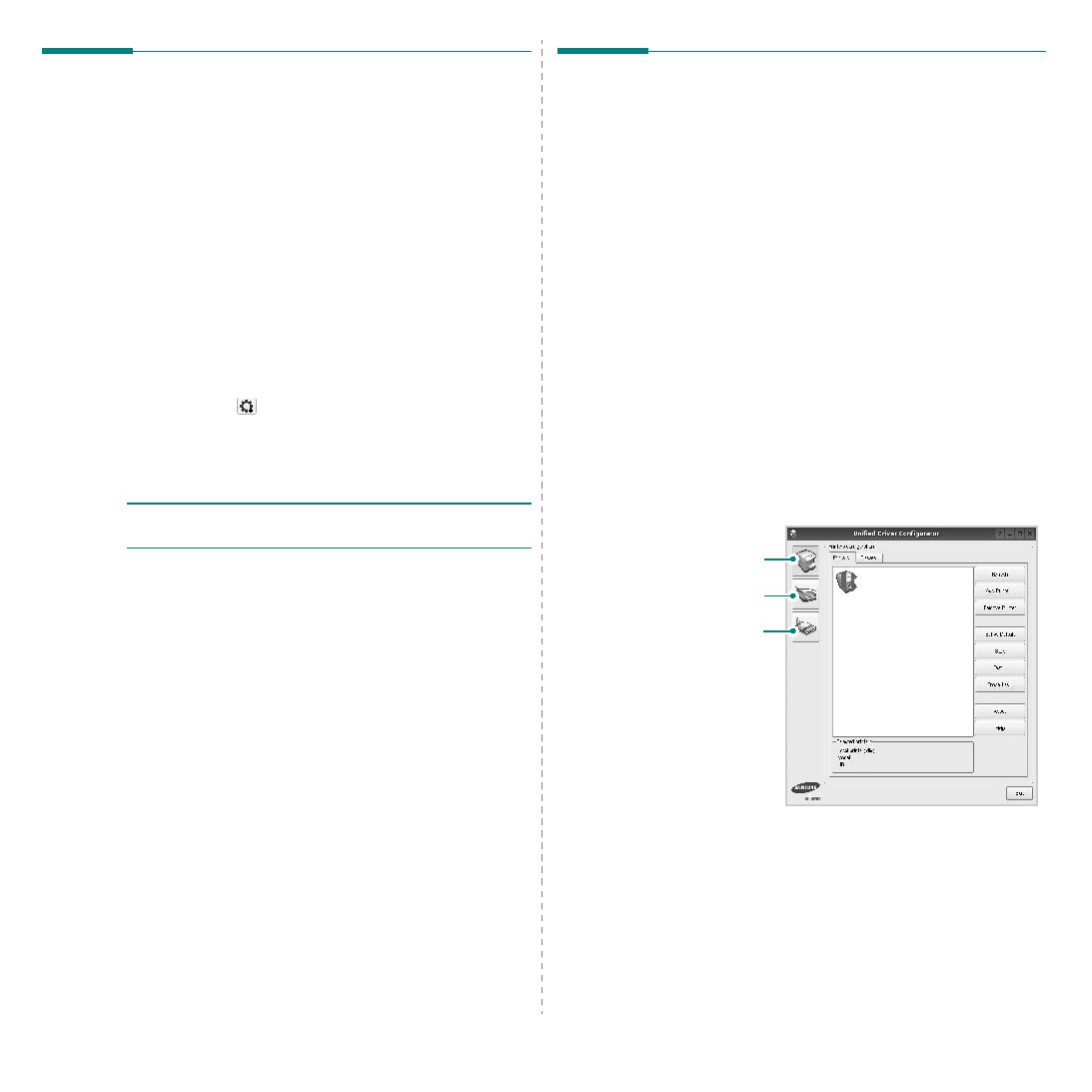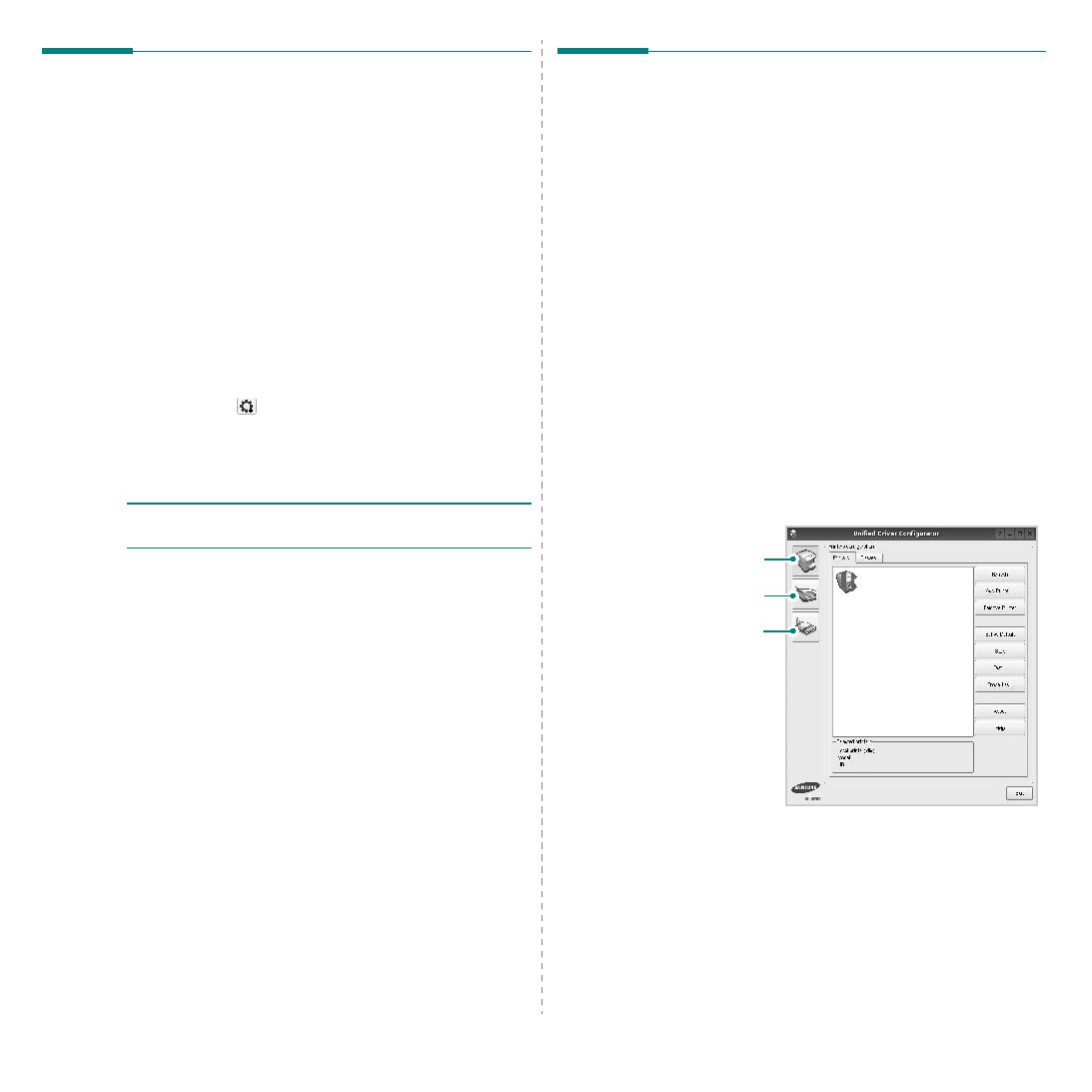
Uso de la impresora en Linux
31
Uso del prorama SetIP
Este programa es para la configuración IP de red que utiliza la
dirección MAC que es el número de serie del hardware de la
tarjeta de impresora de red o de la interfaz. En especial, sirve
para que el administrador de red configure varias IP de red al
mismo tiempo.
Sólo puede utilizar el programa SetIP cuando el dispositivo esté
conectado a una red.
El programa SetIP debe instalarse automáticamente durante la
instalación del controlador de la impresora.
Inicio del programa
1
Imprima el informe de información de red de la máquina
que incluye la dirección MAC de la máquina.
2
Abra /opt/Samsung/mfp/share/utils/.
3
Haga doble clic en el archivo SetIPApplet.html.
4
Haga clic en
en la ventana de SetIP para abrir la
ventana de configuración de TCP/IP.
5
Introduzca la dirección MAC de la tarjeta de red, la
dirección IP, la máscara de subred, la puerta de enlace
predeterminada y luego haga clic en Aplicar.
N
OTA
:
Cuando introduzca la dirección MAC, escríbala con dos
puntos (:).
6
La máquina imprime la información de red. Confirme si
todas las configuraciones son correctas.
7
Cierre el programa SetIP.
Uso de Unified Driver
Configurator
Unified Linux Driver Configurator es una herramienta diseñada
principalmente para configurar la impresora o los dispositivos
multifunción. Dado que los dispositivos multifunción combinan
la impresora y el escáner, Unified Linux Driver Configurator
ofrece opciones agrupadas lógicamente para las funciones
de impresión y digitalización. También hay una opción especial
de puerto multifunción, responsable de la regulación de acceso
a un escáner y a una impresora multifunción por medio de un
único canal E/S.
Una vez instalado Unified Linux driver, se creará
automáticamente el icono Unified Linux Driver Configurator en
el escritorio.
Inicio de Unified Driver Configurator
1
Haga doble clic en el icono Unified Driver Configurator
del escritorio.
También puede hacer clic en el icono del menú de inicio
y seleccionar Samsung Unified Driver y luego Unified
Driver Configurator.
2
Pulse los botones del panel Modules para avanzar
a la ventana de configuración correspondiente.
Puede utilizar la ayuda de la pantalla si hace clic en Help.
3
Después de cambiar la configuración, haga clic en Exit
para cerrar Unified Driver Configurator.
Botón Printers Configuration
Botón Scanners Configuration
Botón Ports Configuration